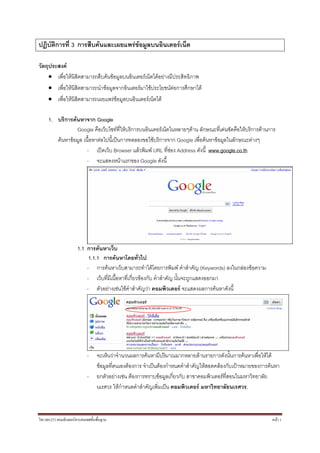More Related Content
More from teaw-sirinapa (20)
ปฏิบัติการที่ 3 การสืบค้นและเผยแพร่ข้อมูลบนอินเตอร์เน็ต
- 1. วิชา 001272 คอมพิวเตอรสารสนเทศขั้นพื้นฐาน หนา 1
ปฏิบัติการที่ 3 การสืบคนและเผยแพรขอมูลบนอินเตอรเน็ต
วัตถุประสงค
• เพื่อใหนิสิตสามารถสืบคนขอมูลบนอินเตอรเน็ตไดอยางมีประสิทธิภาพ
• เพื่อใหนิสิตสามารถนําขอมูลจากอินเตอรมาใชประโยชนตอการศึกษาได
• เพื่อใหนิสิตสามารถเผยแพรขอมูลบนอินเตอรเน็ตได
1. บริการคนหาจาก Google
Google คือเว็บไซทที่ใหบริการบนอินเตอรเน็ตในหลายๆดาน ลักษณะที่เดนชัดคือใหบริการดานการ
คนหาขอมูล เนื้อหาตอไปนี้เปนการทดลองขอใชบริการจาก Google เพื่อคนหาขอมูลในลักษณะตางๆ
- เปดเว็บ Browser แลวพิมพ URL ที่ชอง Address ดังนี้ www.google.co.th
- จะแสดงหนาแรกของ Google ดังนี้
1.1 การคนหาเว็บ
1.1.1 การคนหาโดยทั่วไป
- การคนหาเว็บสามารถทําไดโดยการพิมพ คําสําคัญ (Keywords) ลงในกลองขอความ
- เว็บที่มีเนื้อหาที่เกี่ยวของกับ คําสําคัญ นั้นจะถูกแสดงออกมา
- ตัวอยางเชนใชคําสําคัญวา คอมพิวเตอร จะแสดงผลการคนหาดังนี้
- จะเห็นวาจํานวนผลการคนหามีปริมาณมากหลายลานรายการดังนั้นการคนหาเพื่อใหได
ขอมูลที่ตนเองตองการ จําเปนตองกําหนดคําสําคัญใหสอดคลองกับเปาหมายของการคนหา
- ยกตัวอยางเชน ตองการทราบขอมูลเกี่ยวกับ สาขาคอมพิวเตอรที่สอนในมหาวิทยาลัย
นเรศวร ใหกําหนดคําสําคัญเพิ่มเปน คอมพิวเตอร มหาวิทยาลัยนเรศวร.
- 2. วิชา 001272 คอมพิวเตอรสารสนเทศขั้นพื้นฐาน หนา 2
- ผลการคนหาคือรายการของเว็บที่มีคําวา คอมพิวเตอร และ มหาวิทยาลัยนเรศวร
ปรากฏอยูในเนื้อหา
1.1.2 การคนหาดวยตัวดําเนินการ OR
- หาตองการคนหาเว็บที่มีคําวา คอมพิวเตอร หรือ มหาวิทยาลัยนเรศวร หมายถึง มีแคคํา
ใดคําหนึ่ง หรือ ทั้งสองคําอยูดวยกัน ใหใชตัวดําเนินการ OR ดังนี้
- จะเห็นวาผลการคนหามีหนาเว็บที่มีแคคําใดคําหนึ่ง หรือ ทั้งสองคํา
1.1.3 การคนหา วลี
- หากตองการคนหา วลี ที่อยูในเนื้อหาของเว็บ
- ใหพิมพวลีในเครื่องหมายคําพูด เชน “คอมพิวเตอรที่มหาวิทยาลัยนเรศวร”
- จะแสดงเว็บที่ในเนื้อหามี วลี ตามที่กําหนดไว
- 3. วิชา 001272 คอมพิวเตอรสารสนเทศขั้นพื้นฐาน หนา 3
1.1.4 การกรองผลการคนหาดวย คํา ที่กําหนด
- หากตองการกรองผลการคนหา โดยตัดเว็บที่มีคําบางคําที่ระบุไวออก
- ใหใชตัวดําเนินการ ลบ(–) แลวตามดวยคําที่ระบุ ดังตอไปนี้
- เชน “คอมพิวเตอรที่มหาวิทยาลัยนเรศวร” –อบรม
- ผลการคนหาจะแสดงเฉพาะเว็บที่มีวลี “คอมพิวเตอรที่มหาวิทยาลัยนเรศวร” แตเว็บที่มีคําวา
อบรม จะไมปรากฏในผลการคนหา
- หากตองการกรองผลการคนหา โดยเลือกเฉพาะเว็บที่มีคําบางคําที่ระบุไว
- ใหใชตัวดําเนินการ บวก(+) แลวตามดวยคําที่ระบุ ดังตอไปนี้
- เชน “คอมพิวเตอรที่มหาวิทยาลัยนเรศวร” +สถาบัน
- ผลการคนหาจะแสดงเฉพาะเว็บที่มีวลี “คอมพิวเตอรที่มหาวิทยาลัยนเรศวร” และที่มีคําวา
สถาบัน อยูดวย
1.1.5 การกรองผลการคนหาตามเงื่อนไข
- ผลการคนหาสามารถทําการกรองใหแสดงไดตามเงื่อนไข เชน พิจารณาเฉพาะเว็บภาษาไทย หรือ
เว็บที่อยูในประเทศไทย หรือพิจารณาจากเวลาที่มีการปรับปรุง เปนตน
- เมนูทางซายมือใหผูใชกําหนดเงื่อนไขในการกรองผลการคนหาได
- ใหทดลองเลือกแลวสังเกตผลลัพธ
- 4. วิชา 001272 คอมพิวเตอรสารสนเทศขั้นพื้นฐาน หนา 4
1.2 การคนหาไฟลเอกสาร
บางเว็บจะมีไฟลเอกสารซึ่งสามารถ Download ได ผูใชสามารถระบุชนิดของไฟลเอกสารที่
ตองการ เชน เอกสารเวิรด (DOC) เพาเวอรพอยท (PTT) เอ็กเซล (XLS) แฟลช (SWF) หรือ พีดี
เอฟ (PDF) เปนตน เพื่อให ผลการคนหาแสดงเฉพาะไฟลเอกสารที่ตองการ
- ตัวอยางเชน ตองการคนหาเอกสารเพาเวอรพอยท (PPT) เกี่ยวกับ “ระบบสารสนเทศ” ให
พิมพในชองคนหาดังนี้ ระบบสารสนเทศ filetype:ppt
- [PPT] ในสวนหัวเรื่อง หมายถึงปลายทางของ URL จะเปนเอกสารเพาเวอรพอยท
- คลิกขวาที่สวนหัว เลือก Save Target as.. เพื่อทําการ download มาที่เครื่องของตนเอง
1.3 การคนหาภาพ
- การคนหาภาพทําไดโดยพิมพ คําสําคัญ ที่ตองการคนหา
- คลิกที่เมนู รูปภาพ ดานซาย
- จะแสดงผลการคนหาเปนภาพที่เกี่ยวของกับคําสําคัญนั้น
- สามารถกรองผลลัพธ เชน ขนาดของภาพ ประเภทของภาพ หรือ สีของภาพ ไดโดยใชเมนู
ดานซายมือ
- หากตองการนําภาพมาใช (ควรระวังเรื่องลิขสิทธิ์ดวย) ใหคลิกที่ภาพ
- คลิกขวาที่ภาพ เลือกเมนู Save Picture as..
- 5. วิชา 001272 คอมพิวเตอรสารสนเทศขั้นพื้นฐาน หนา 5
1.4 การคนหาตําแหนงบนแผนที่
- Google มีบริการเกี่ยวกับแผนที่ ซึ่งสามารถทําการคนหาสถานที่เพื่อระบุตําแหนงบนแผนที่
ของ Google ได
- เลือกในเมนู แผนที่ แลวพิมพชื่อสถานที่ ที่ตองการคนหา เชน มหาวิทยาลัยนเรศวร
- เลือกจากรายการทางซายมือ เพื่อโฟกัสไปยังตําแหนงที่ตองการ
- การมุมมองของแผนที่มี 3 ลักษณะ คือ มุมมองแผนที่ปกติ มุมมองภาพถายดาวเทียม
มุมมองสามมิติของ Google Earth (จะตองติดตั้ง Earth Plug-in กอนจึงจะใชได)
- ผูใชสามารถสงตําแหนงของแผนที่ไปใหผูอื่นทางอีเมลได หรือนํา Link ไปติดไวที่เว็บไซทของ
ตนเองได
กิจกรรมที่ 1
• ใหนิสิตสืบคนจากอินเตอรเน็ตวา “นายกสมาคมศิลปนตลกแหงประเทศไทยคนปจจุบันเกิดวันอะไร”
• ใหนิสิตสืบคนจากอินเตอรเน็ตวา “สหายพันตา มีบานเกิดอยูที่จังหวัดอะไร”
• ใหนิสิตคนหาตําแหนงบานของตนเองบนแผนที่
• ใหนิสิตหาแหลงขอมูลที่เปนความรูทั่วไปเกี่ยวกับคอมพิวเตอรแลวโพสทบนกระดานสนทนาของกลุม
เพื่อแนะนําเพื่อนๆ (ขอใหอาจารยตั้งหัวขอไวใหนิสิตดวย)
2. บริการอื่นๆจาก Google
2.1 การสรางบัญชีผูใชกับ Google
Google ยังมีบริการการที่เปนประโยชนอีกมาก ผูใชจะขอรับบริการไดอยางเต็มที่ตองทําการ
สรางบัญชีผูใชกับ Google เสียกอน ซึ่งผูใชสามารถใชชื่ออีเมลจาก Hotmail มาขอสมัครเพื่อเปด
บัญชีกับ Google ไดทันที โดยไมจําเปนตองมีอีเมลกับ Gmail ของ Google
- ใหนิสิตสรางบัญชีไวกับ Google
- 6. วิชา 001272 คอมพิวเตอรสารสนเทศขั้นพื้นฐาน หนา 6
2.2 การขอคําแนะนําจากกูรู
- ใหนิสิตลงชื่อเขาใชดวยบัญชีของ Google
- เลือกที่เมนู กูรู ซึ่งจะแสดงหนาดังตอไปนี้
- พิมพ คําสําคัญ ลงในชองขอความ เชนคําวา คอมพิวเตอร
- กดปุม คนหาคําถามและคําตอบ เพื่อดูวามีใครตั้งคําถามและตอบคําถามเกี่ยวกับ
คอมพิวเตอรบาง
- ใหนิสิตทดลองตั้งคําถาม (ระบบจะใหกําหนดชื่อเลนของตัวเองกอนในครั้งแรก) โดยกดที่ ตั้ง
คําถาม พิมพคําถามของตัวเองตั้งไว (แลวบอกใหเพื่อนเขามาชวยตอบดวย)
- ใหนิสิตทดลองไปตอบคําถามที่เพื่อนๆไดตั้งไว
- ระบบนี้จะมีการใหคะแนน และจัดอันดับชื่อเสียง ถานิสิตไปชวยตอบคําถามใหคนอื่นคะแนน
ของนิสิตจะไดเพิ่มขึ้นและจะมีชื่อเสียงมากขึ้น
- การปดคําถามสามารถทําไดโดย เจาของคําถามไดเลือกคําตอบที่ดีสุดแลว
2.3 การสรางอัลบั้มภาพ
- ใหนิสิตลงชื่อเขาใชดวยบัญชีของ Google
- เลือกที่เมนู เพิ่มเติม -> ภาพถาย เพื่อมาที่ Picasa Web Album
- เลือก อับโหลด
- เลือก สรางอัลบั้มใหม (กําหนดในสวนใชงานรวมกันตามตองการ)
- ทําการเพิ่มรูปภาพลงในอัลบั้ม
- ทําการ Upload ภาพสูอัลบั้ม
- กดที่ ใชงานรวมกัน เพื่อสง Link ใหกับเพื่อนทางอีเมล
- 7. วิชา 001272 คอมพิวเตอรสารสนเทศขั้นพื้นฐาน หนา 7
2.4 การสราง Blog เบื้องตน
- ใหไปที่ www.blogger.com แลวใชบัญชีของ Google ที่เปดไว ลงชื่อเขาใชงาน
- เขามายัง แผงควบคุม หลัก
- เลือกสรางบล็อก
- ทําการเลือกตั้งชื่อเว็บบล็อกและที่อยูบล็อก (ตรวจสอบที่อยูบล็อกกอนวาสามารถใชได
หรือไม)
- ใสรหัสยืนยัน แลวคลิกที่ ดําเนินการตอ
- ทําการเลือกแมแบบ แลวคลิกที่ ดําเนินการตอ
- หลังจากบล็อกไดสรางเสร็จแลว ใหคลิกที่ เริ่มตนทําการเขียนบล็อก
- กําหนดชื่อเรื่องและเขียนเนื้อหาของบทความ จัดแตงรูปแบบเนื้อหา เชน กําหนดสี แทรกภาพ
เปนตน
- 8. วิชา 001272 คอมพิวเตอรสารสนเทศขั้นพื้นฐาน หนา 8
- คลิกที่ ตัวเลือกของบทความ เพื่อกําหนดตามตองการวาตองการใหแสดงความคิดเห็นกับ
บทความนี้ไดหรือไม
- คลิก เผยแพรบทความ
- ดูหนาเว็บบล็อกของตนเอง
- คลิกที่ สัญลักษณ Blogger ดานบนเพื่อกลับไปแผงควบคุมหลัก
- ปรับแตงบล็อกใหมไดตามชอบโดยคลิกที่ การออกแบบ
กิจกรรมที่ 2
• ใหนิสิตเขียนบทความเพื่อบันทึกสิ่งที่ตนเองไดรับจากการเรียนในวันนี้ บน Blog ที่ไดสรางขึ้น แลวทํา
การโพสทที่อยูบล็อก (URL) ของตนเองไวที่กระดานสนทนาของกลุม (ขอใหอาจารยเปดหัวขอสนทนา
ไวสําหรับนิสิตดวย)